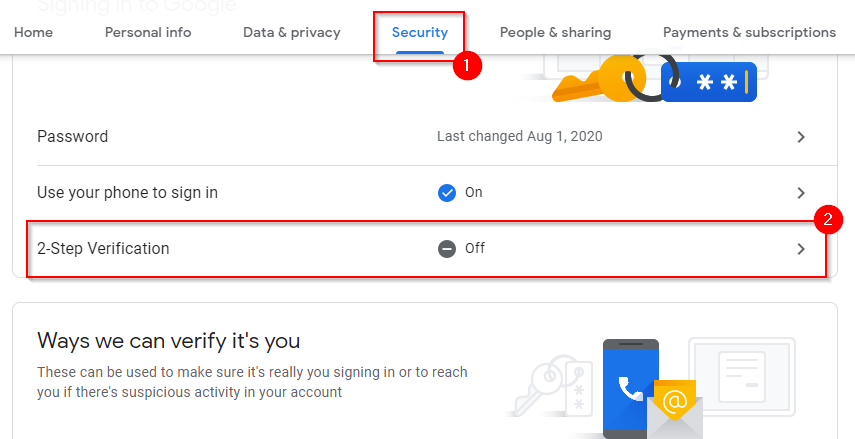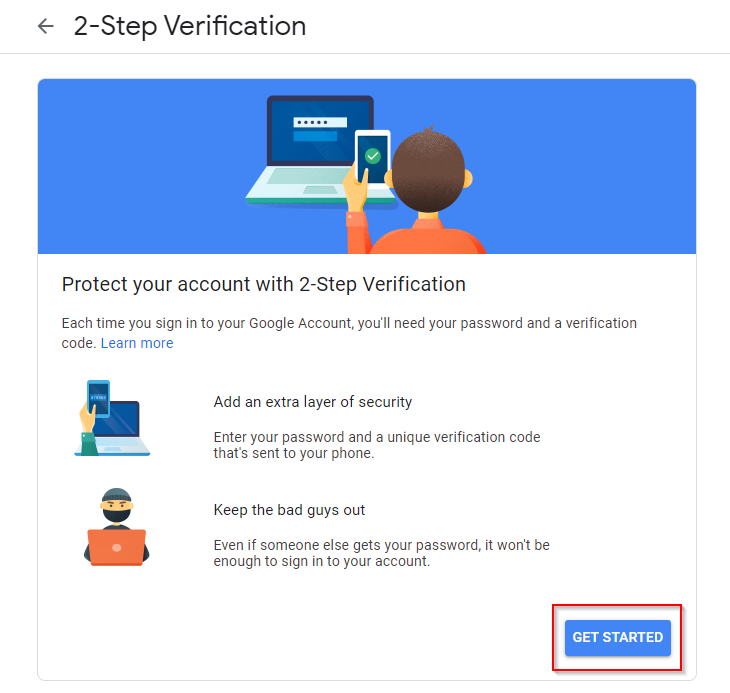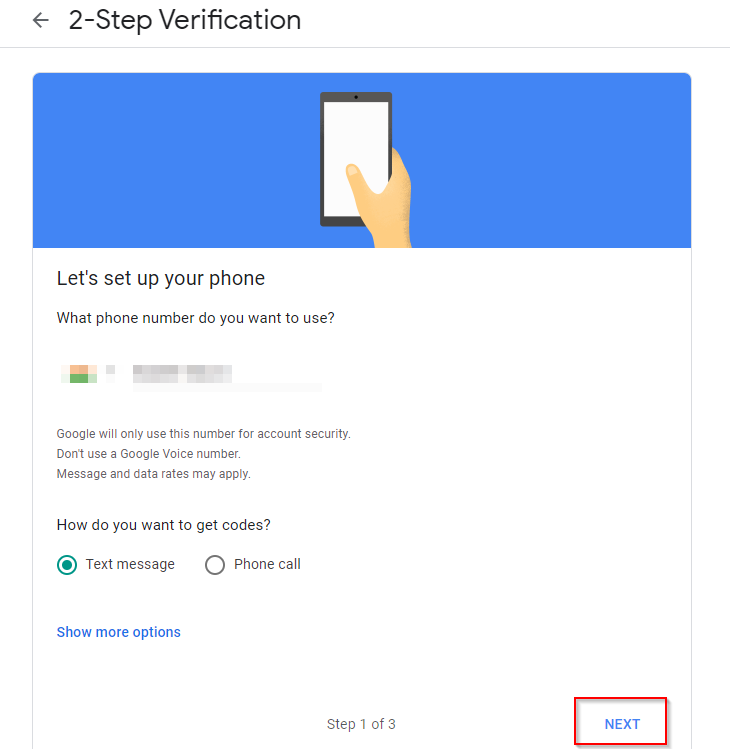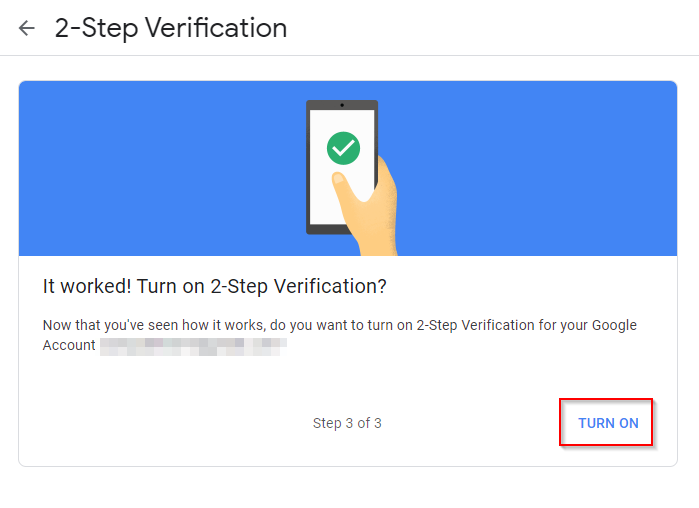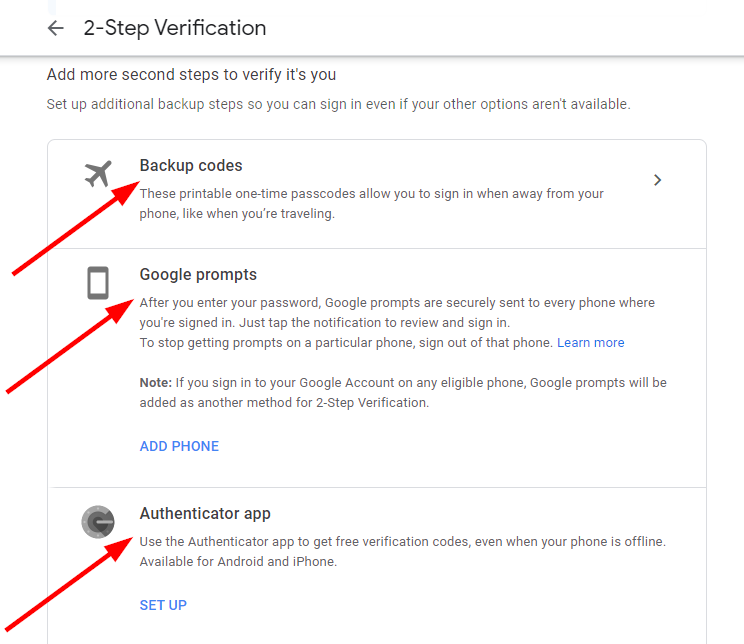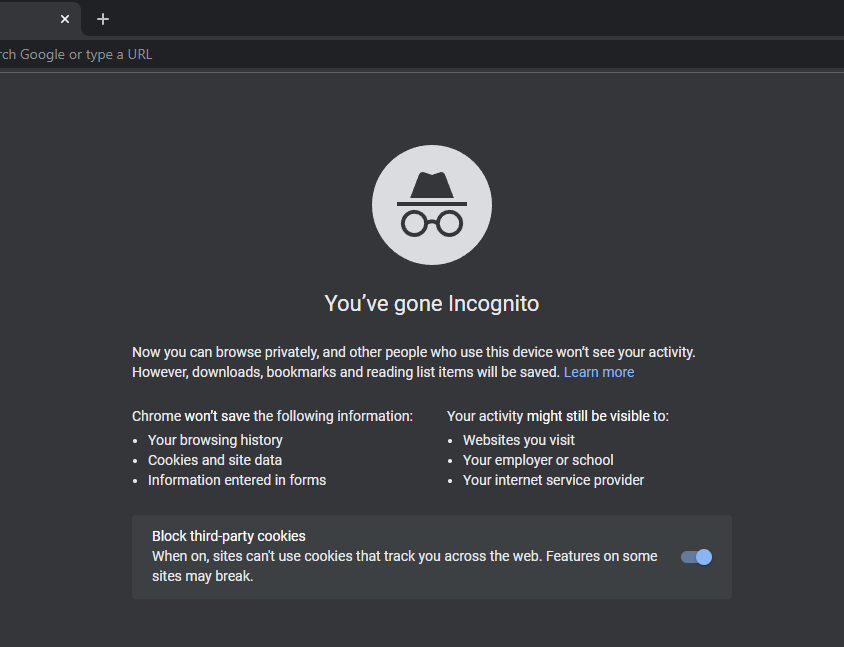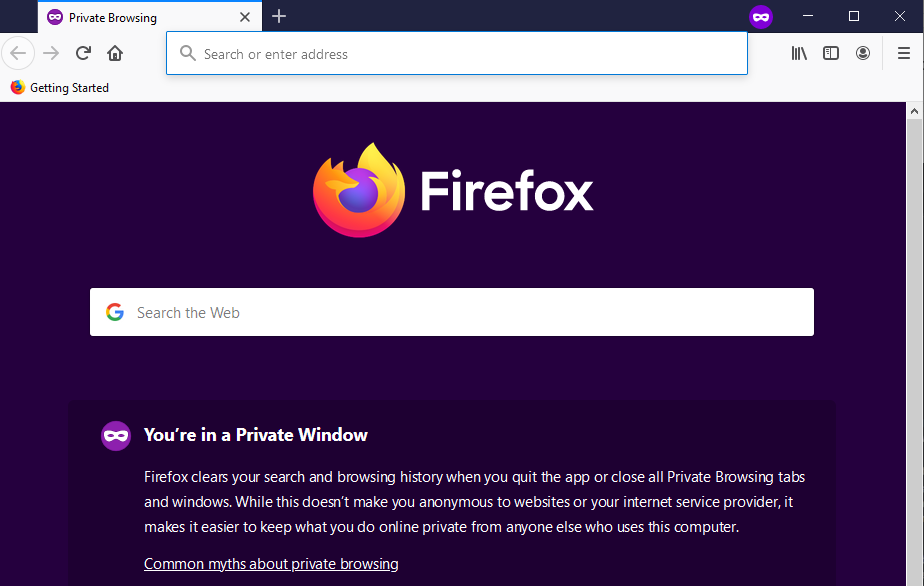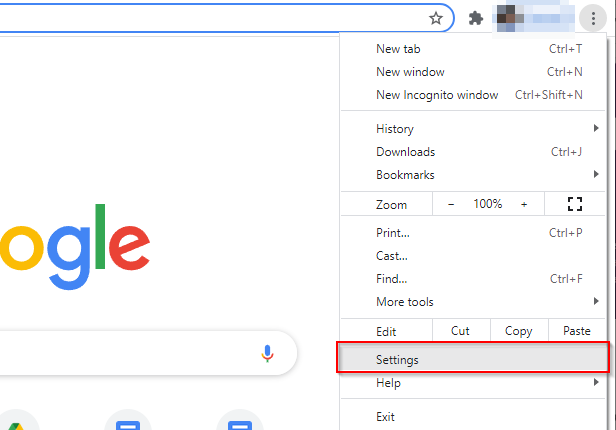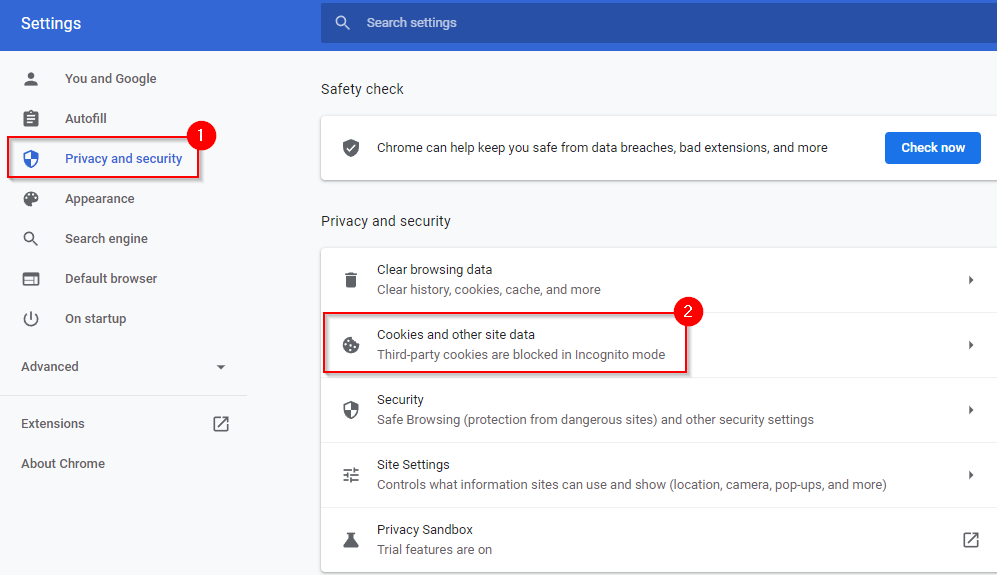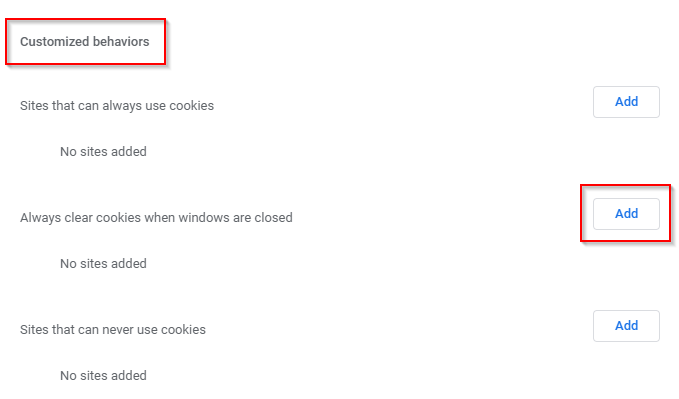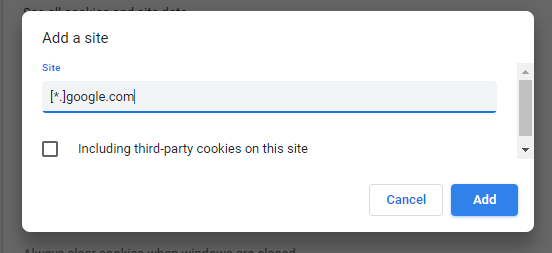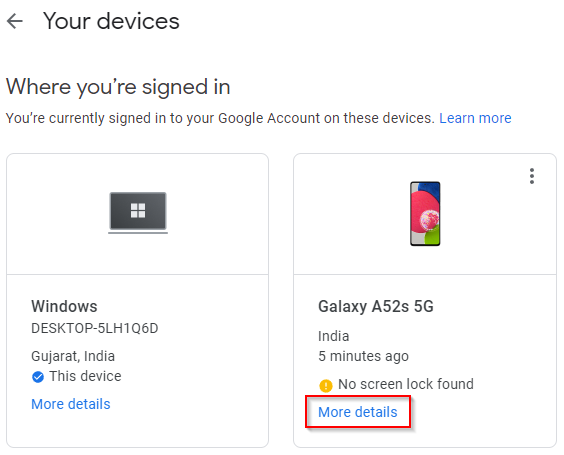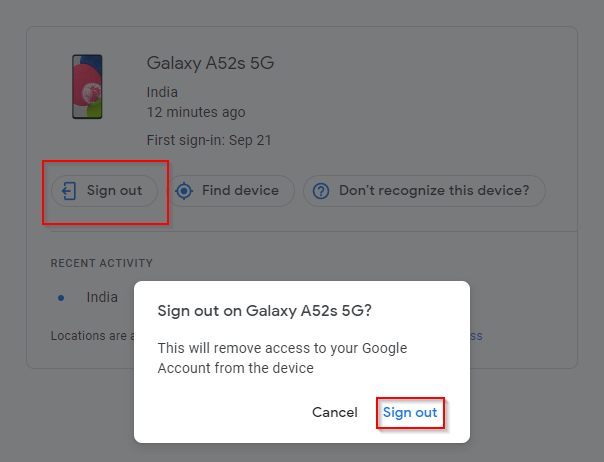Гоогле налози су део вашег личног и професионалног живота, посебно са јединственом пријавом (ССО) која вам помаже да се пријавите на скоро сваку платформу или апликацију једним кликом. Понекад ћете можда морати да дозволите пријатељу или члану породице приступ вашем рачунару. Када се то догоди, можда ћете се запитати како да се аутоматски одјавите са Гмаил-а.
Гоогле нема уграђену функцију која вам омогућава да се аутоматски одјавите са Гоогле налога. Дакле, мораћете да користите један или више од следећих метода да бисте се одјавили са свих својих Гоогле налога.

Користите верификацију у два корака
Рецимо да имате рачунар на послу где сте се пријавили на свој Гмаил. Звали сте болесни и одмарате се код куће, али ваш колега мора да користи рачунар да би приступио неким документима. Схватате да се нисте одјавили са Гмаил-а на радном рачунару.
То је проблем, зар не? Па, не би било да сте омогућили аутентификацију у два фактора (или верификацију у два корака) на свом Гмаил-у. Не само да двофакторска аутентификација захтева ручну пријаву сваки пут, већ такође додаје додатни ниво безбедности вашем Гоогле налогу.
- Идите на свој Гоогле налог .
- Изаберите Безбедност са горње навигационе табле.
- Померите се надоле и потражите Верификација у 2 корака .
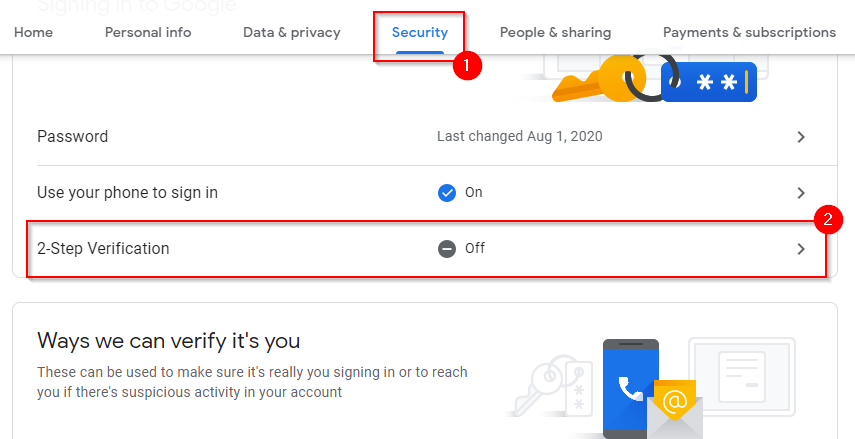
- Сада ћете видети екран одакле можете да почнете да подешавате верификацију у два корака. Изаберите ПОЧНИТЕ .
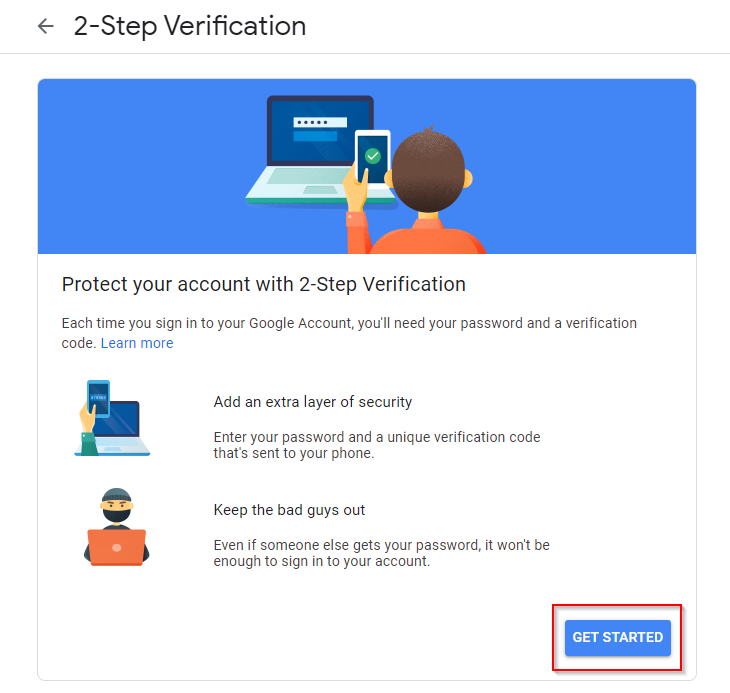
- Пријавите се на свој Гмаил и сада ћете видети екран где ћете морати да унесете свој број телефона за верификацију. Унесите свој број телефона, изаберите да ли желите да потврдите СМС-ом или телефонским позивом и изаберите СЛЕДЕЋЕ .
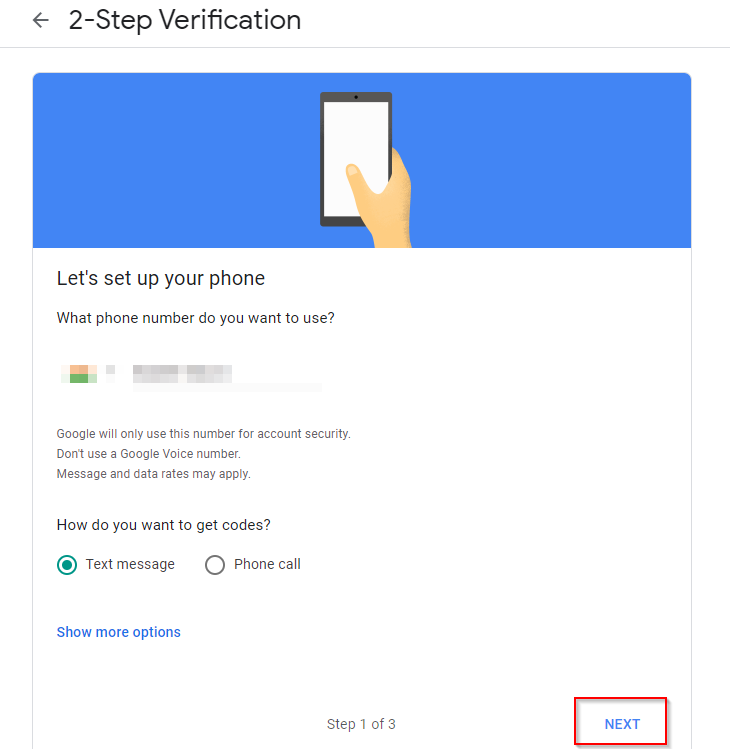
- Унесите код који сте добили на телефону у следећем кораку и изаберите СЛЕДЕЋЕ . Гоогле ће од вас затражити да укључите верификацију у два корака. Изаберите УКЉУЧИ .
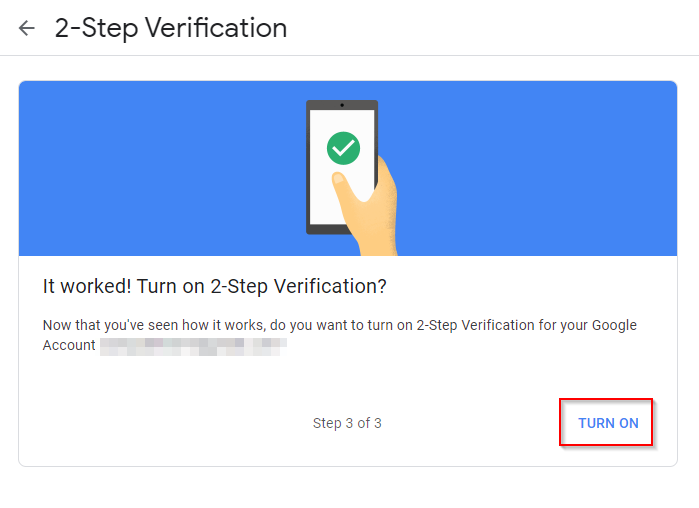
- Сада сте подесили верификацију у два корака. Ако изаберете, можете да додате додатне кораке верификације, укључујући верификацију помоћу апликације Гоогле Аутхентицатор .
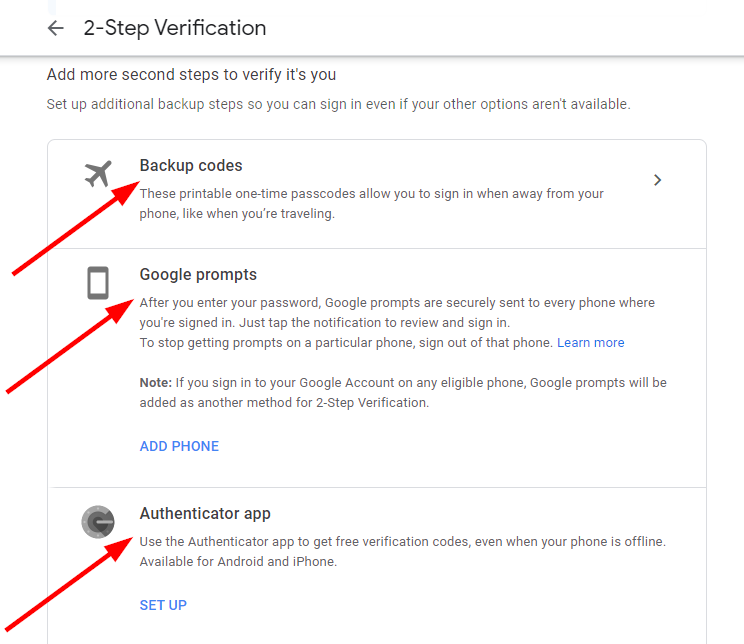
Када подесите верификацију у два корака, аутоматски ћете бити одјављени са свог Гоогле налога сваки пут када затворите картицу.
Ово вам додаје додатни корак кад год пожелите да се пријавите. Ипак, можете мало олакшати процес тако што ћете сачувати своје корисничко име и лозинку у прегледачу вашег уређаја како бисте могли да користите аутоматско попуњавање за брзо убацивање акредитива за пријаву .
Не морате да бринете о томе да ће други приступити вашем Гоогле налогу помоћу аутоматског попуњавања јер ће им и даље бити потребан ваш верификациони код да би се пријавили.
Користите приватно прегледање
Можете користити приватно прегледање (који се у Цхроме-у назива и режим без архивирања ) да бисте се аутоматски одјавили након сваке сесије. Такође, да ли сте подесили синхронизацију Гоогле Цхроме претраживача ? Сада је право време да искључите синхронизацију јер ће се тако синхронизовати све информације које унесете у прегледач, укључујући лозинке.
Када користите приватно прегледање, ниједна информација се не чува. Ако се пријавите на Гоогле налог користећи приватно прегледање, затварање прозора прегледача ће вас аутоматски одјавити, тако да ћете морати поново да се пријавите следећи пут када будете користили прегледач. Можете чак и да направите пречицу за директно покретање претраживача у режиму приватног прегледања .
Ево како можете да користите приватно прегледање у Цхроме-у, Фирефок-у и Едге-у:
- Цхроме и Едге : Притисните Цтрл + Схифт + Н.
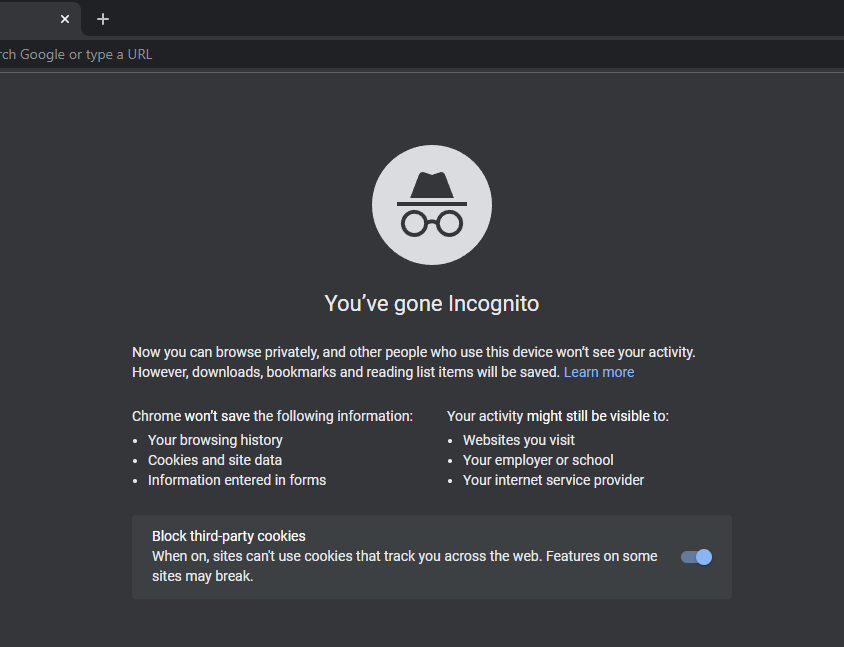
- Фирефок : Притисните Цтрл + Схифт + П.
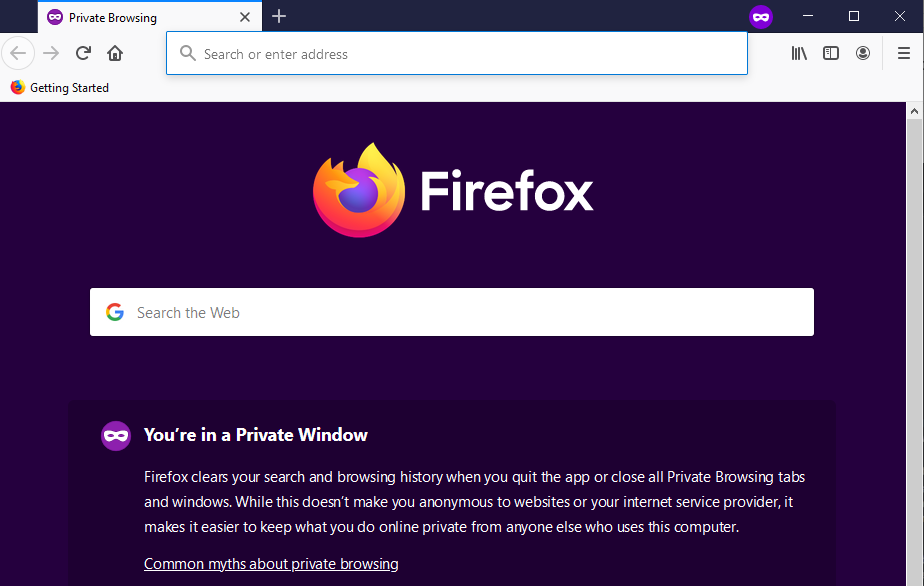
Обриши колачиће када је прозор затворен
Други начин да се аутоматски одјавите са Гоогле налога је подешавање прегледача да аутоматски брише колачиће . Ево како можете да промените подешавања у Цхроме-у да бисте аутоматски избрисали колачиће:
- Изаберите елипсу на врху и изаберите Подешавања .
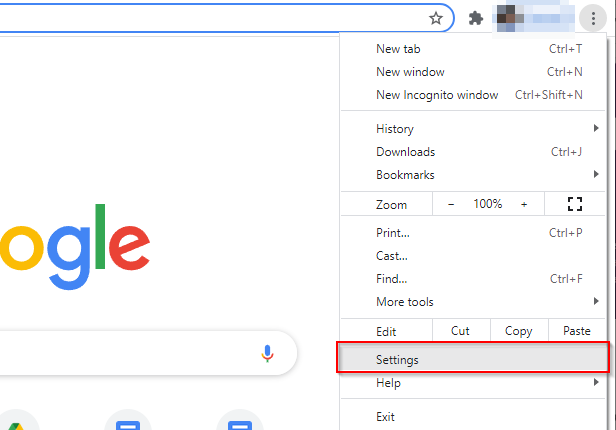
- Изаберите Приватност и безбедност у левом окну, а затим Колачићи и други подаци о сајтовима из десног окна.
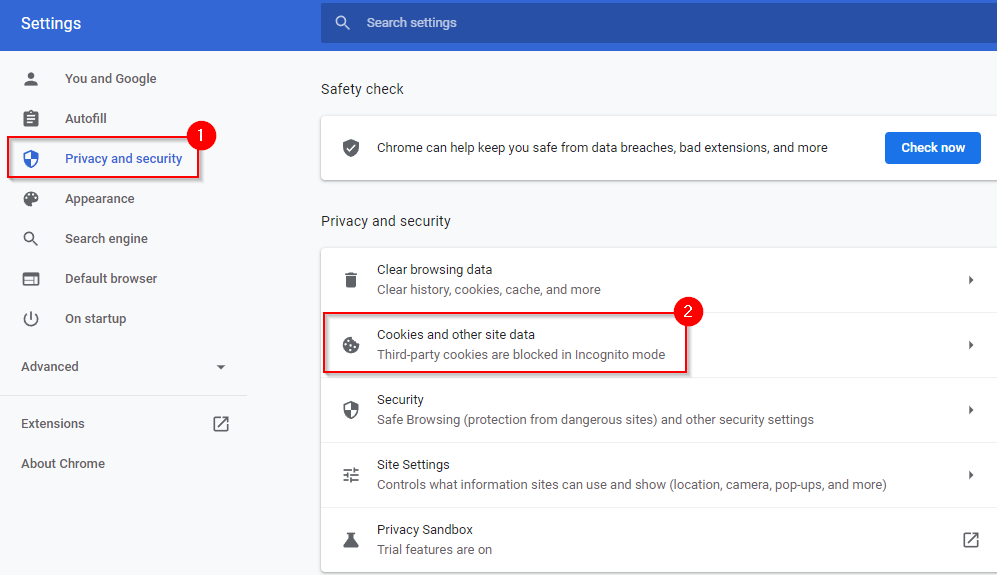
- Померите се надоле до одељка Прилагођена понашања и изаберите Додај поред текста Увек обриши колачиће када су прозори затворени .
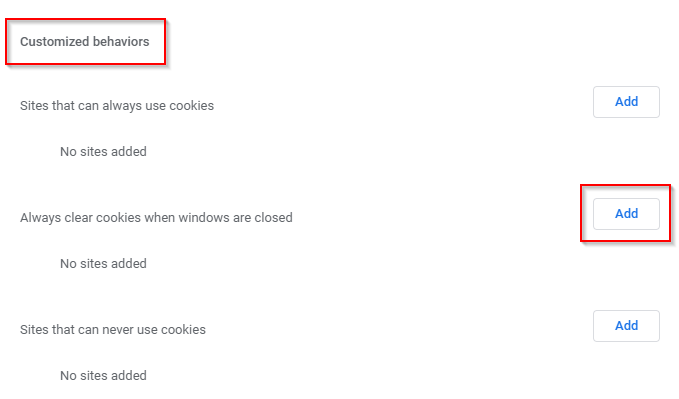
- Додајте ово као сајт:
[*.]гоогле.цом
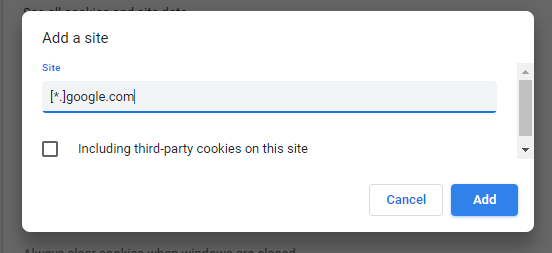
Када завршите, изаберите Додај . Ово ће додати све гоогле поддомене на листу, као што су маил.гоогле.цом, цалендар.гоогле.цом, итд.
- Бићете одјављени са свих Гоогле налога када затворите прозор прегледача.
Уклони уређај
Ако сте у ситуацији да нисте подесили верификацију у два корака или аутоматско брисање колачића, можете даљински да уклоните уређај са свог Гоогле налога.
- Идите на страницу Ваши уређаји на Гоогле-у.
- Пронађите уређај који желите да уклоните и изаберите Још детаља .
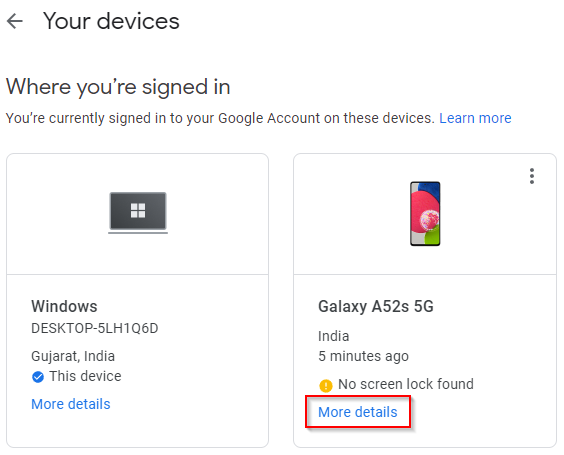
- Изаберите Одјава на следећем екрану и потврдите Одјава када се то од вас затражи.
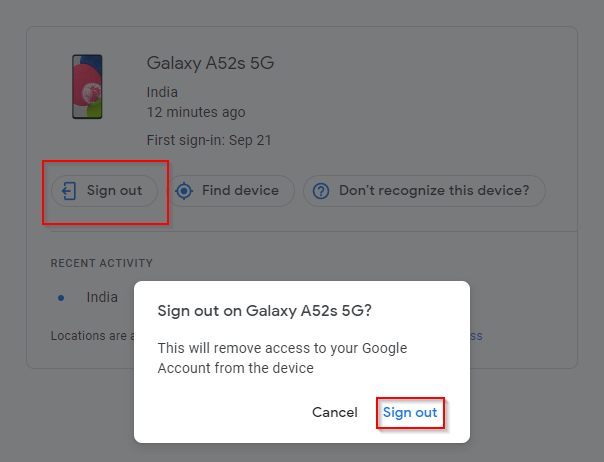
То је то; сада ћете бити одјављени са свог Гоогле налога.
Сада имате контролу
Сада можете да контролишете приступ свом Гоогле налогу чак и ако користите више уређаја, па чак и на уређајима којима немате физички приступ. Вероватно је најбоље да користите верификацију у два корака јер додајете и додатни ниво безбедности. Ипак, можете користити друге методе ако желите да се брзо пријавите без проласка кроз кораке верификације.